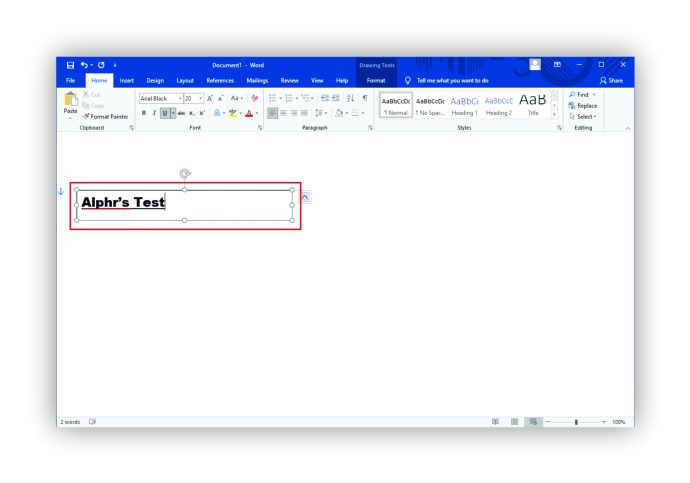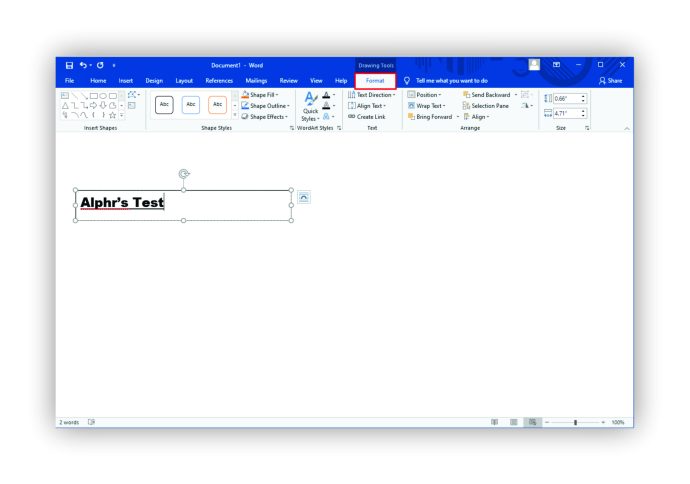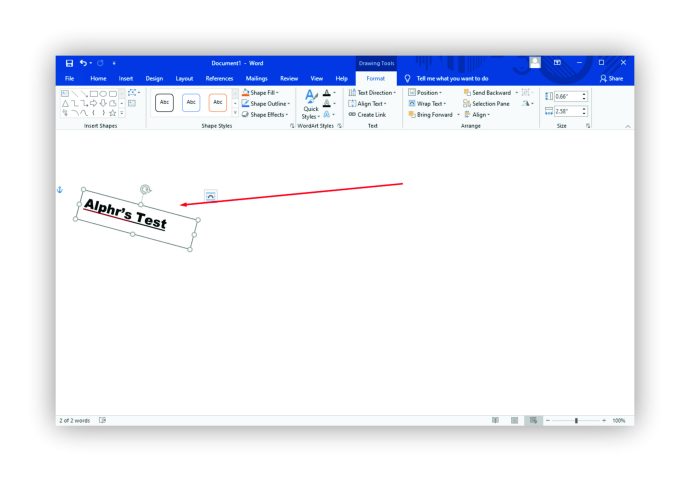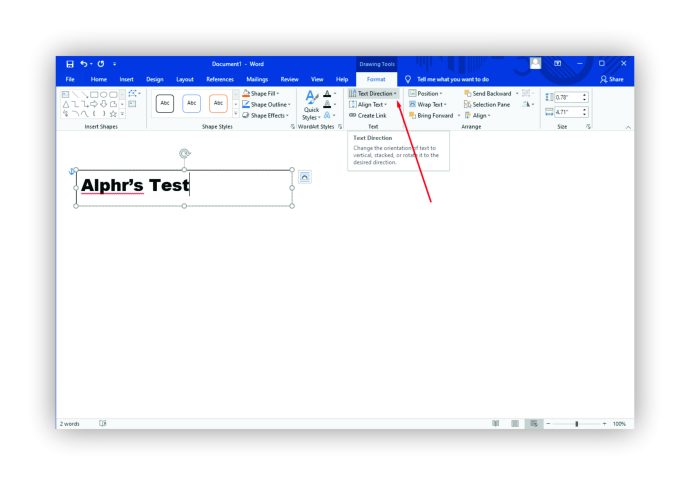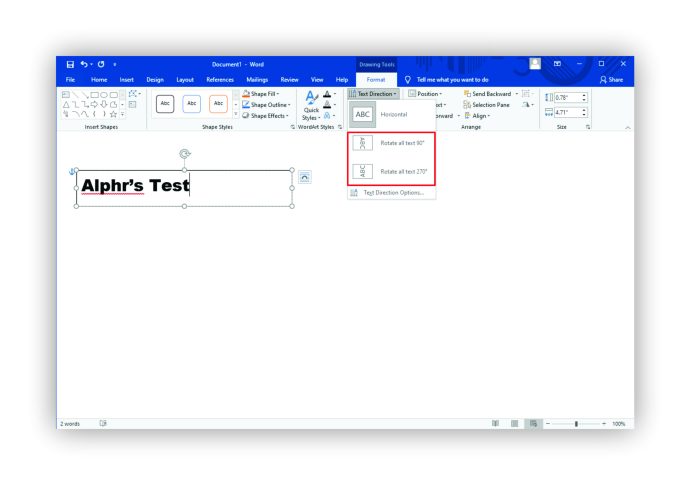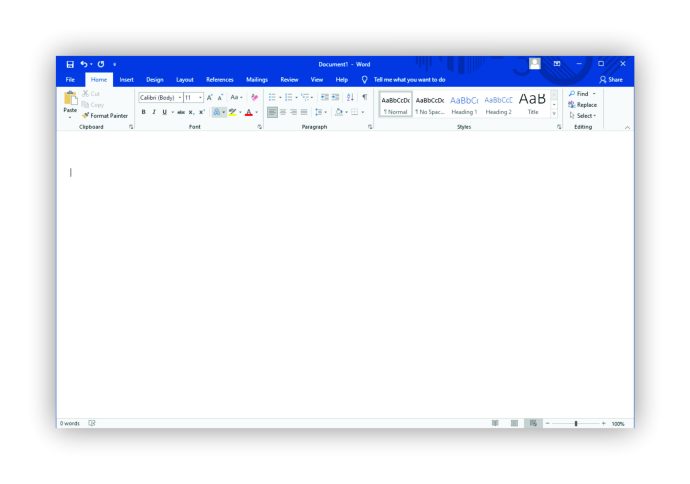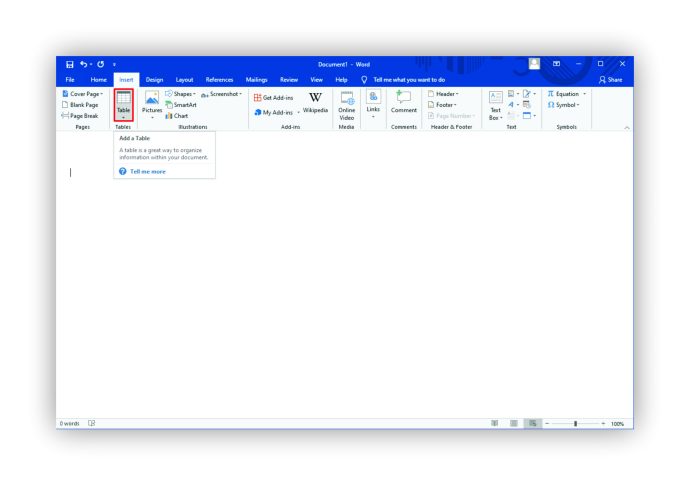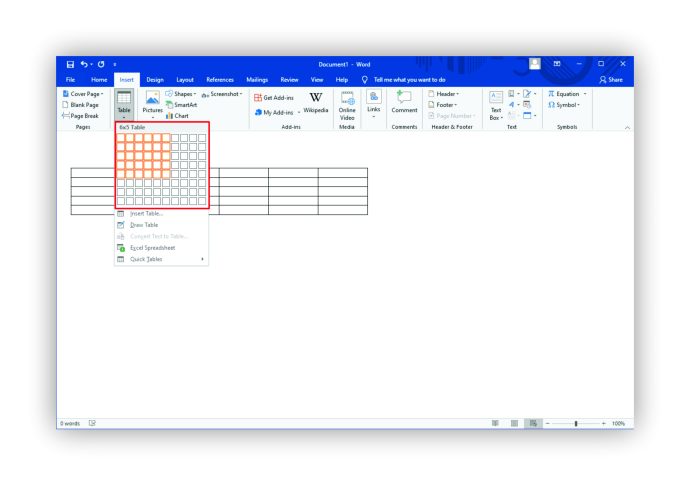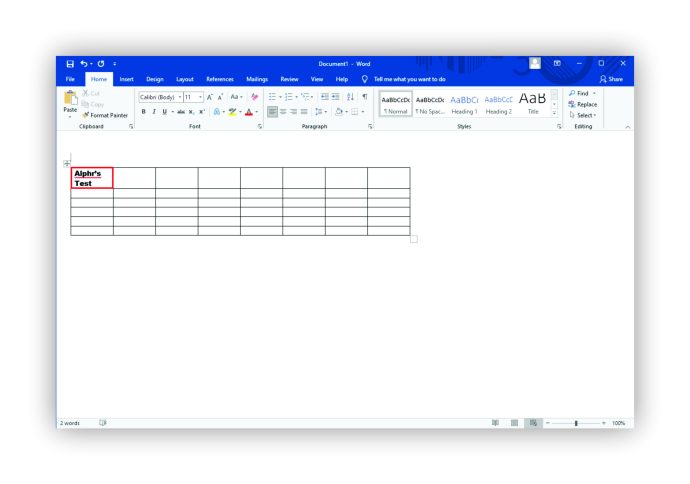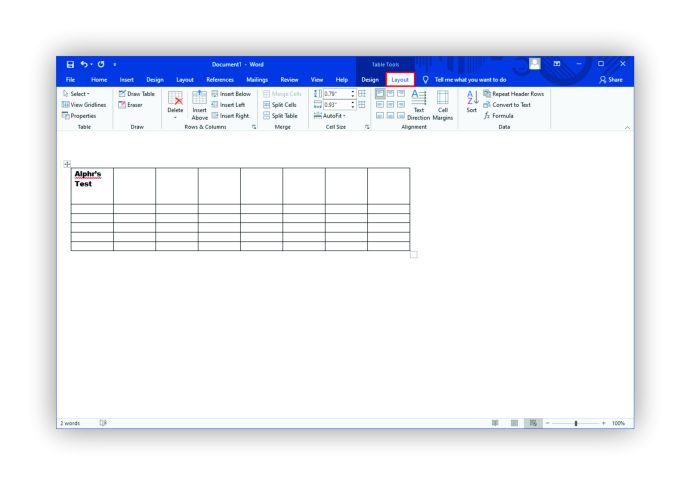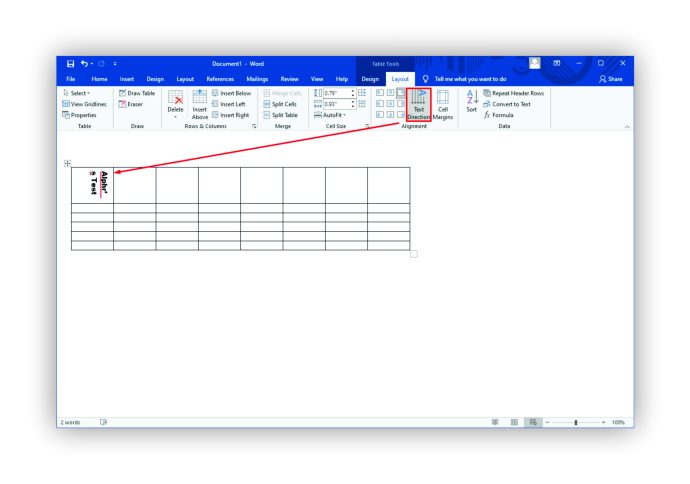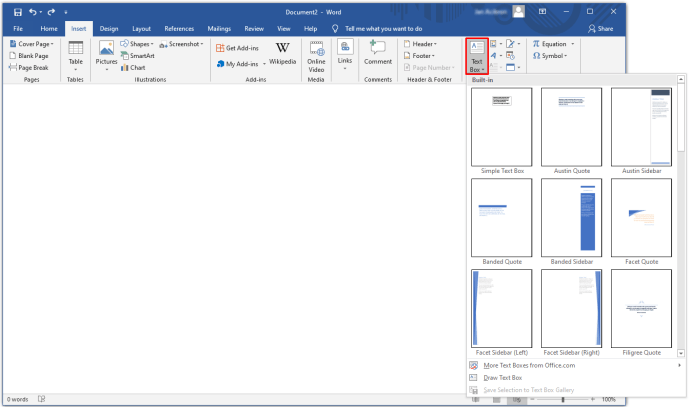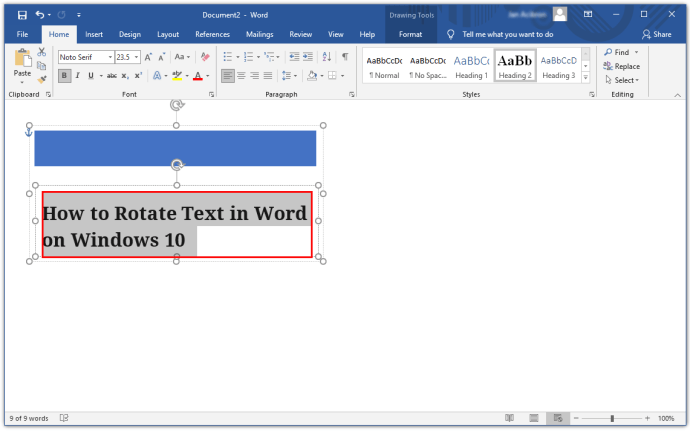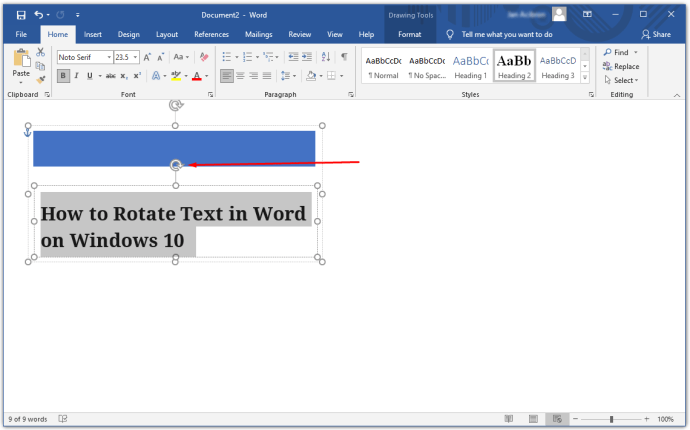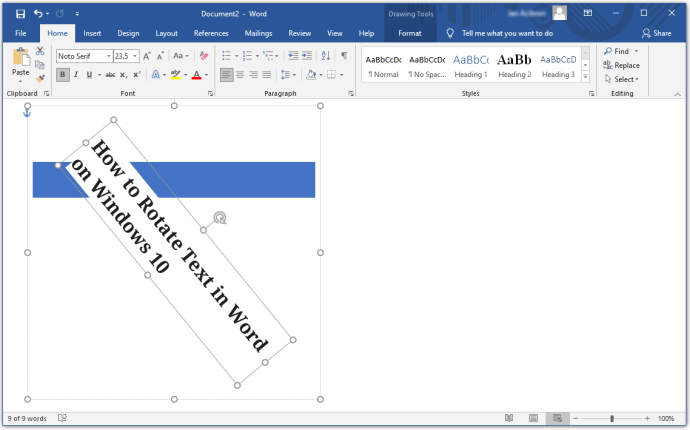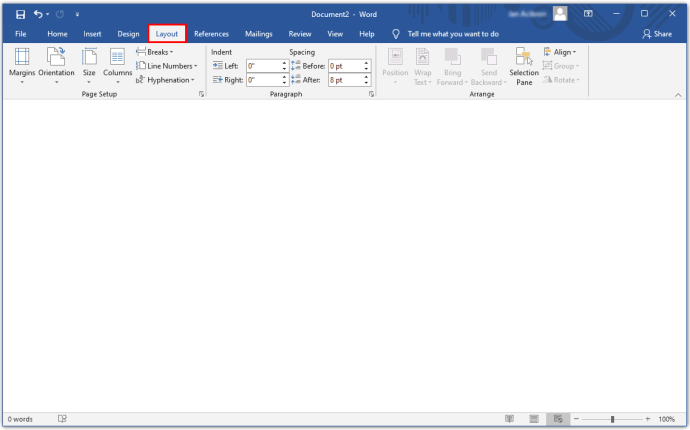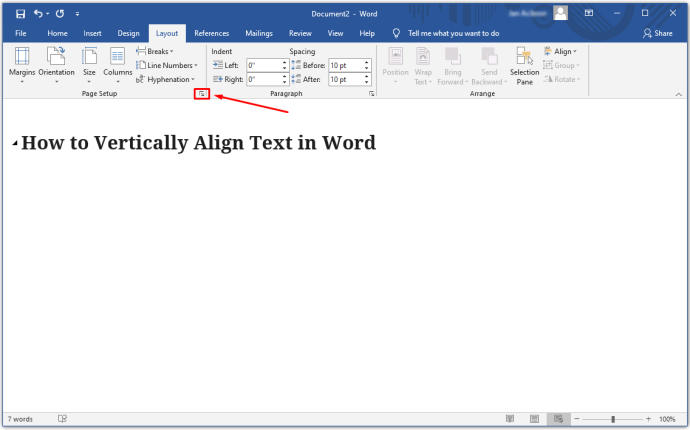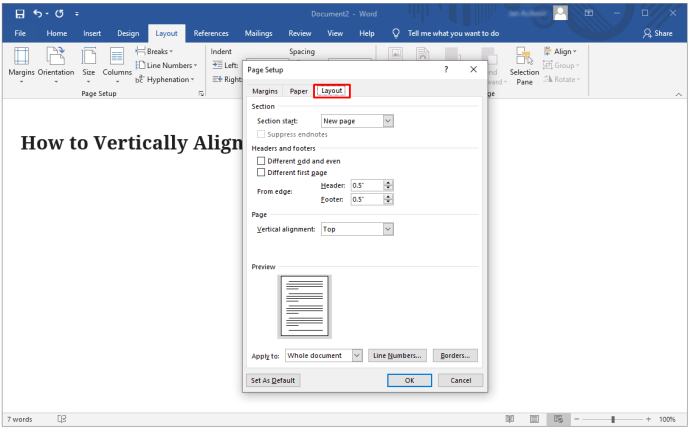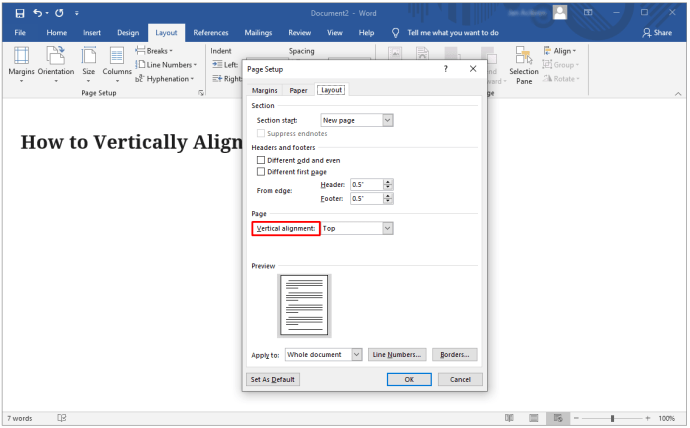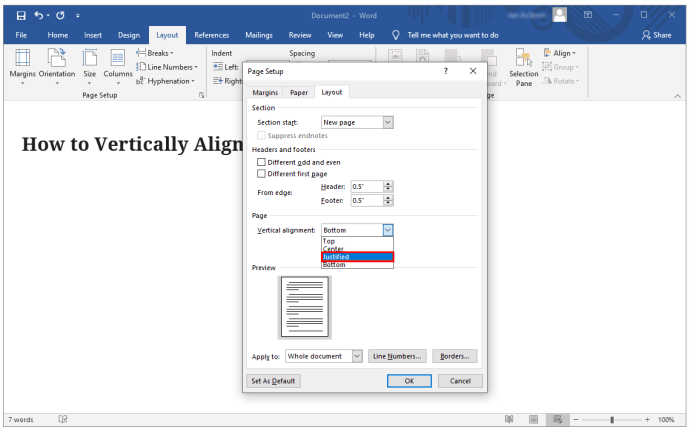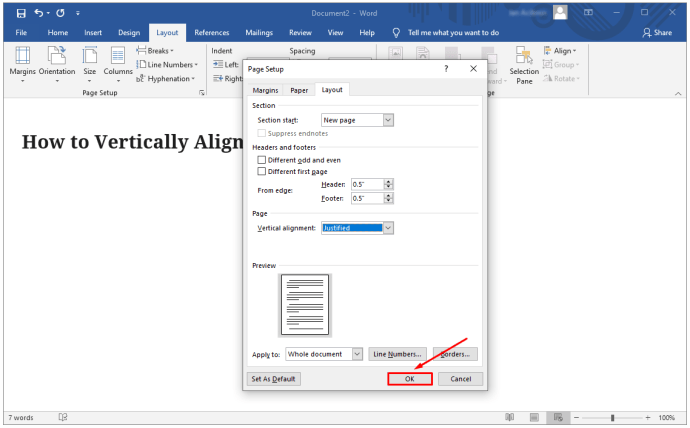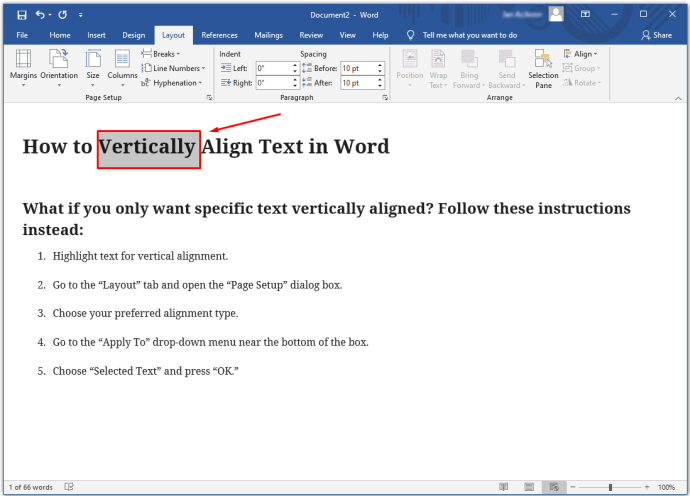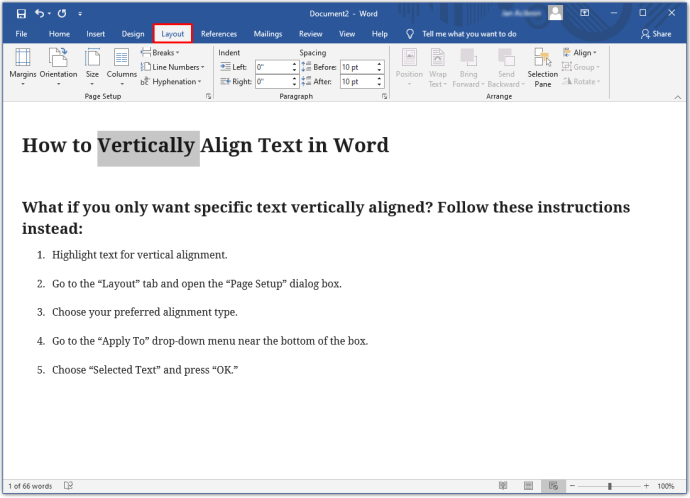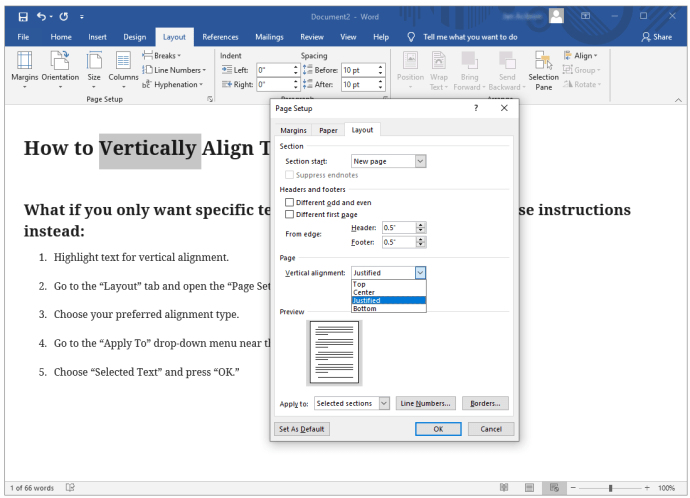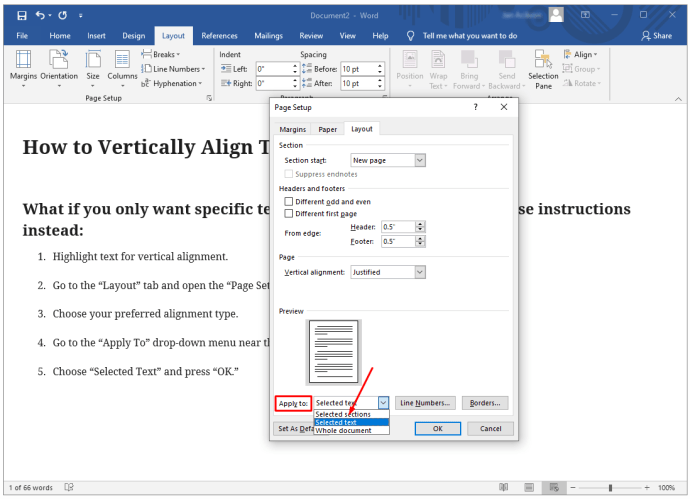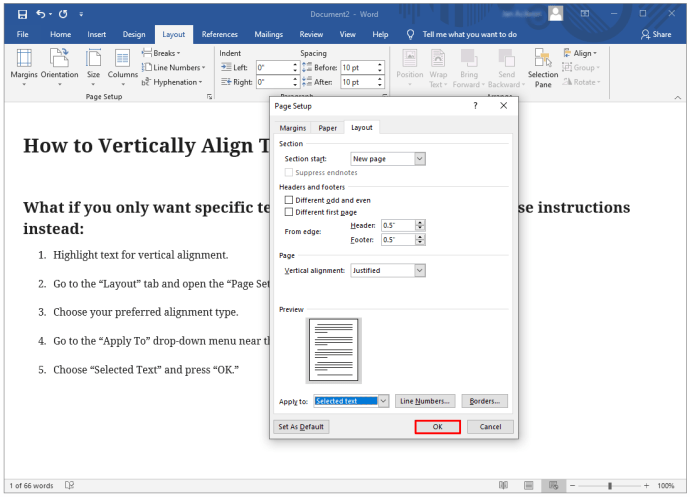Neatkarīgi no tā, vai vēlaties pievienot vizuālu iespaidu vai vienkārši ievietot vairāk vārdu Microsoft Word dokumenta izkārtojumā, teksta pagriešana var būt ideāls risinājums. Un viss, kas nepieciešams, ir tikai daži vienkārši klikšķi, lai tas darbotos.
Tomēr ir dažas vadlīnijas, kas jums jāievēro, pirms varat sakārtot tekstu, lai tas kļūtu par virtuālo ratu ratiem lapā.
Lasiet tālāk, lai uzzinātu, kā pagriezt tekstu programmā Microsoft Word, un dažus šīs opcijas ierobežojumus.
Kā pagriezt tekstu programmā Word
Teksta pagriešana programmā Word datorā ir vienkāršs process, taču tas darbojas tikai tad, ja izmantojat tekstlodziņu. Ja nevēlaties, lai dokumentā būtu redzams tekstlodziņš, neuztraucieties. Vēlāk varat noņemt lodziņa kontūru.
Lai pagrieztu tekstu programmā Word, rīkojieties šādi:
1. darbība – atveriet teksta lodziņu
Vispirms dodieties uz cilni Ievietot un atlasiet “Tekstlodziņš”. Varat izvēlēties vienkāršu vai stilizētu, kas jau ir iebūvēts programmā Word.

2. darbība – pagrieziet tekstlodziņu
Ir vairāki veidi, kā pagriezt tekstlodziņu:
- Izvēlieties "Tekstlodziņš".
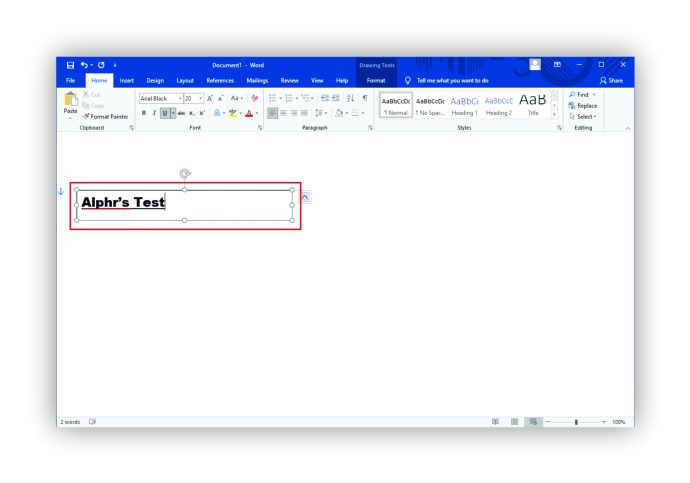
- Noklikšķiniet uz cilnes "Formas formāts".
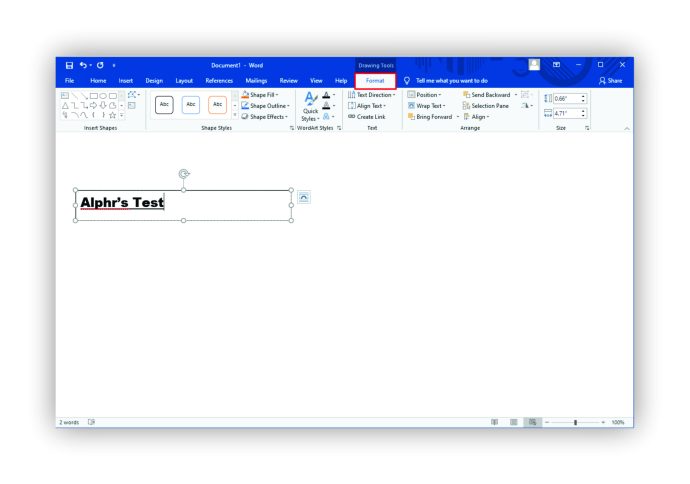
- Izvēlieties "Pagriezt".
VAI
- Tekstlodziņa augšdaļā atlasiet pagriešanas rokturi.

- Velciet to, lai pagrieztu lodziņu, vai turiet nospiestu pogu "Shift", vienlaikus velkot, lai rotācija būtu 15 grādu leņķī.
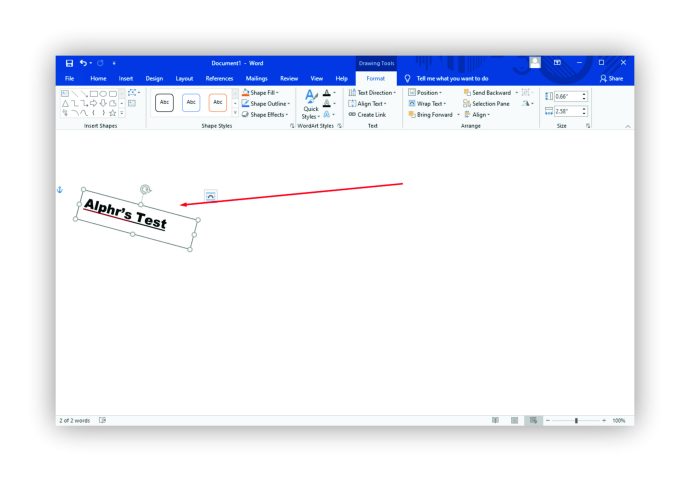
Varat arī izvēlēties pagriezt tekstu tekstlodziņā, nevis visā tekstlodziņā. Lūk, kā to izdarīt:
- Izvēlieties "Tekstlodziņš".
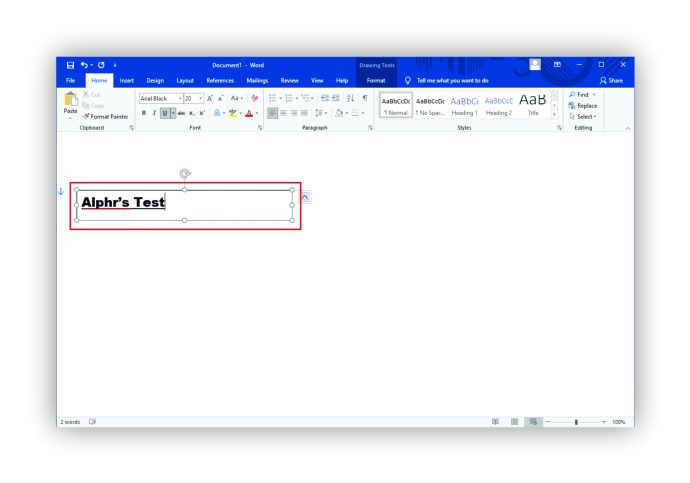
- Atveriet cilni "Formas formāts".
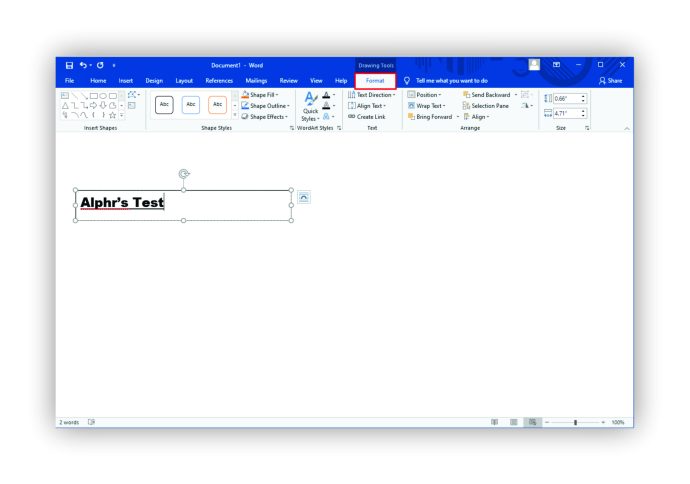
- Atlasiet “Tieši īsziņā”.
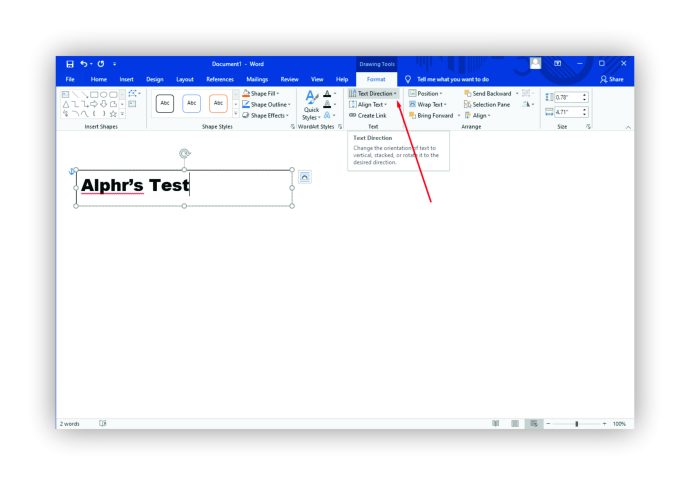
- Izvēlieties teksta pagriešanas virzienu lodziņā.
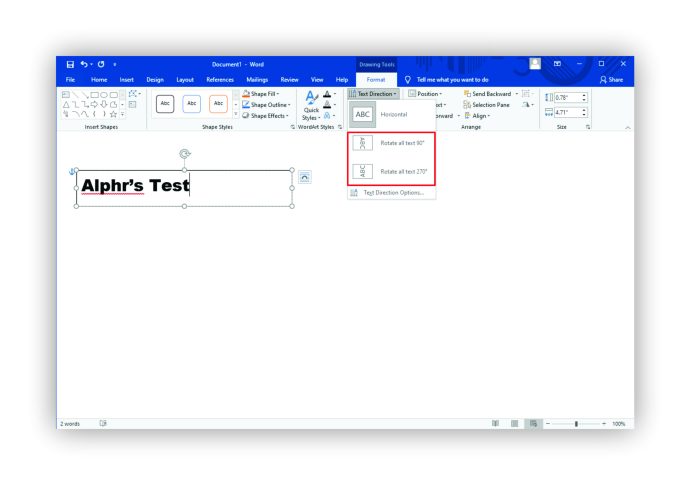
Kā pagriezt tekstu programmā Word operētājsistēmā Mac
Ja vēlaties pagriezt tekstu programmā Word, izmantojot Mac datoru, jums ir nepieciešams tekstlodziņš. Jūs nevarat pagriezt tekstu bez tā, ja jums ir jaunāka MacOS versija. Lai sāktu rotāciju, veiciet šīs darbības:
1. darbība – atveriet teksta lodziņu

- Dodieties uz cilni "Ievietot" un izvēlieties "Tekstlodziņš".
- Izvēlieties "Zīmēt tekstlodziņu", lai horizontāli izlīdzinātu to lapā, vai "Zīmēt vertikālu tekstlodziņu", lai veiktu vertikālu līdzinājumu. Kursors mainīsies uz “+” simbolu. Noklikšķiniet, turiet un velciet, lai zīmētu tekstlodziņu.
2. darbība – pozīcijas lodziņš un ievades teksts

- Noklikšķiniet tekstlodziņā un ierakstiet tekstu.
- Velciet lodziņu, lai novietotu to lapā vai mainītu tā izmēru.
3. darbība – pagrieziet tekstlodziņu

- Atlasiet tekstlodziņu, lai to iezīmētu.
- Noklikšķiniet uz pagriešanas roktura lodziņa augšpusē un turiet to.
- Velciet ikonu virzienā, kurā vēlaties pagriezt tekstu.
Lai iegūtu lielāku kontroli, varat ierobežot griešanās leņķus līdz 15 grādiem. Vienkārši turiet nospiestu pogu "Shift", kamēr velciet lodziņa turi.
Ņemiet vērā, ka varat atlasīt vairākas formas, taču tās netiek rotētas kā grupa. Katrai formai ir savs centrs, un formas rotē ap šo centru.
Ja jums ir macOS, kurā darbojas 2011. gada versija, teksta pagriešanas darbības nedaudz atšķiras.
- Atveriet dokumentu.
- Ievietojiet tekstlodziņu.
- Dodieties uz cilni "Skats" un atlasiet "Drukas izkārtojums".
- Atlasiet tekstlodziņu.
- Noklikšķiniet uz cilnes Formatēt un atlasiet “Sakārtot”.
- Izvēlieties "Pagriezt".
Kā pagriezt tekstu programmā Word tabulas iekšpusē operētājsistēmā Windows
Pagriežot tekstu tabulā programmā Word, varat izveidot šauras rindas, un tas ir izdarāms vienkārši:
- Atveriet dokumentu.
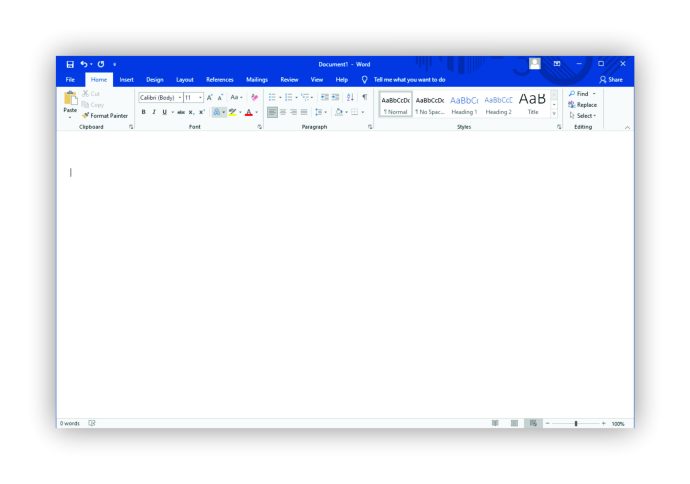
- Izveidojiet tabulu, atverot cilni "Ievietot" un izvēlieties "Tabula".
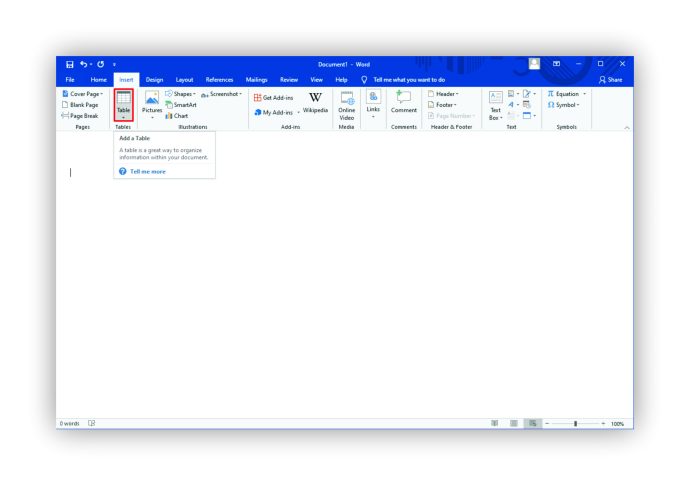
- Atlasiet tabulai vajadzīgās kolonnas un rindas.
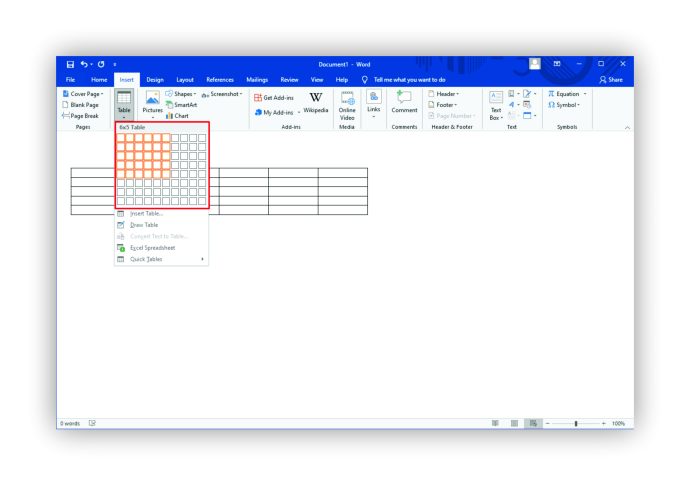
- Ievadiet tabulas tekstu.
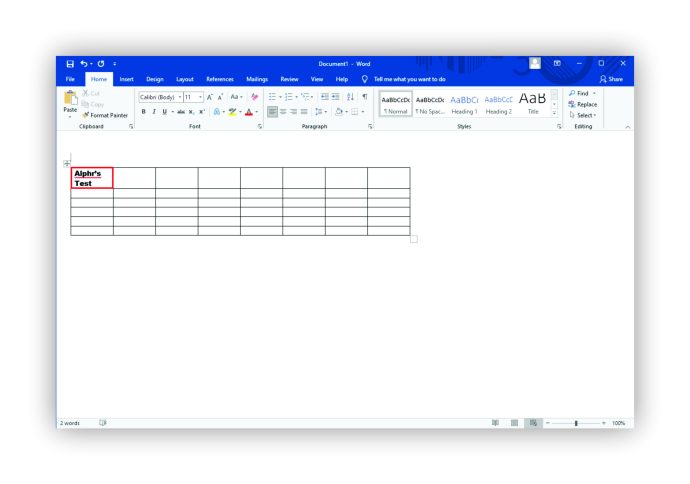
- Noklikšķiniet uz šūnas, kurā ir teksts, kuru vēlaties mainīt. Atveriet tabulas cilni “Izkārtojums”.
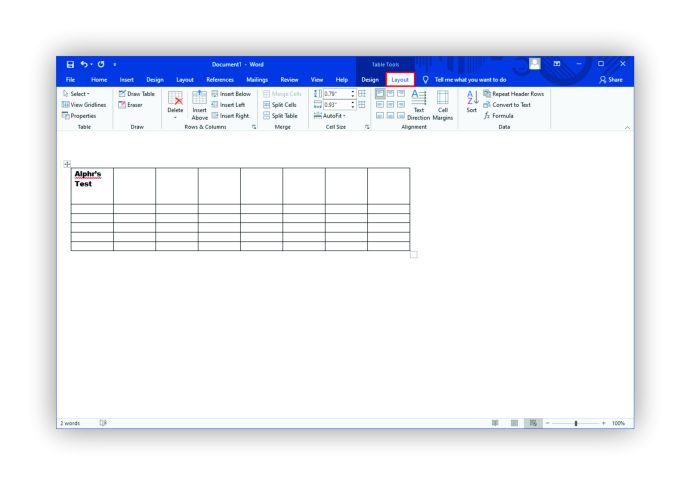
- Izvēlieties "Teksta virziens".
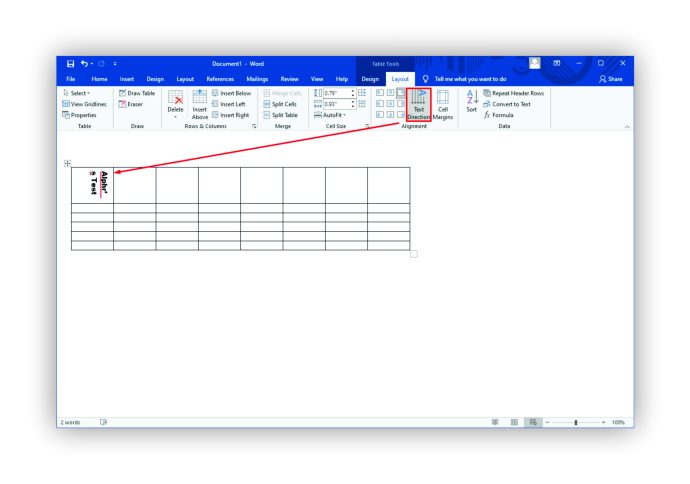
Cilne “Izkārtojums”, uz kuras noklikšķināt, ir jauna zila teksta cilne, kas atbilst jūsu izveidotajai tabulai. Tā nav melnā teksta cilne “Izkārtojums”, kas parādās katrā Word dokumentā. Šī cilne tiek parādīta, kad iezīmējat tabulu, un tiek parādīta standarta cilnes atlases beigās.
Turklāt katru reizi, kad nospiežat “Teksta virziens” sadaļā “Izkārtojums”, teksta virziens tiek pārvietots par 90 grādiem pa labi. Vēlreiz nospiežot “Teksta virziens”, teksts tiek pārvietots vēl par 90 grādiem.
Varat arī pielāgot teksta izskatu pēc pagriešanas, mainot teksta līdzinājumu. Izlīdzināšanas opcijas atrodas pa kreisi no pogas “Teksta virziens” cilnē “Tabulas izkārtojums”.
Kā pagriezt tekstu programmā Word tabulā Mac datorā
Dažas Microsoft Office komplekta funkcijas netiek rādītas Mac versijās. Bet jums ir paveicies, ja vēlaties vienkārši pagriezt tekstu tabulā. Jūs to darāt tāpat kā tad, ja jums būtu Windows ierīce:
- Atveriet dokumentu un izveidojiet tabulu.
- Aizpildiet tabulu ar vajadzīgo tekstu.
- Noklikšķiniet uz šūnas, kurā ir teksts, kuru vēlaties pagriezt.
- Dodieties uz cilni "Tabulas izkārtojums".
- Izvēlieties "Teksta virziens".
Tāpat kā operētājsistēmā Windows, katru reizi, nospiežot pogu “Teksta virziens”, teksts tiks pagriezts par 90 grādiem. Teksta līdzinājuma maiņa dažādās šūnās var arī palīdzēt uzlabot tabulas izskatu. Izlīdzināšanas iespējas ir pieejamas blakus pogai “Teksta virziens” cilnē Izkārtojums.
Kā pagriezt programmā Word 365
Pagrieziet tekstu programmā Word 365, veicot šīs vienkāršās darbības:
- Atveriet dokumentu.
- Dodieties uz cilni "Ievietot" un izvēlieties "Tekstlodziņš".
- Izvēlieties "Vienkāršo teksta lodziņu" vai citu iepriekš formatētu lodziņu.
- Izmantojiet apļus ap tekstlodziņu, lai vilktu un mainītu tā izmēru.
- Ievadiet tekstu lodziņā.
- Noklikšķiniet un turiet uz rotācijas enkura lodziņa augšdaļā.
- Velciet tajā virzienā, kurā vēlaties pagriezt tekstu.
Ja neredzat rotācijas enkuru (apzīmēts kā apļveida bultiņa), iespējams, tekstlodziņš atrodas pārāk tuvu lapas augšdaļai. Mēģiniet vilkt visu lodziņu nedaudz tālāk lapā, lai parādītos pagriešanas rokturis.
Tātad, ko darīt, ja neesat pareizi formatējis tekstu? Vai varbūt vēlējāties mainīt pagriezto tekstlodziņu.
Pēc teksta pagriešanas vienmēr varat atgriezties un mainīt jebkuru no tiem.
Vienkārši velciet tekstu uz tā jauno pozīciju vai velciet apļus, lai mainītu tekstlodziņa izmēru. Varat arī mainīt fontu un teksta formatējumu, iezīmējot tekstu un ar peles labo pogu noklikšķinot uz tā, lai veiktu izmaiņas.
Ņemiet vērā, ka, rediģējot tekstlodziņu pēc tā pagriešanas, var šķist, ka tas ir atgriezies sākotnējā pozīcijā. Tas ir tikai īslaicīgi, kamēr veicat izmaiņas. Kad noklikšķināsit jebkurā citā dokumenta vietā, tas atgriežas pagrieztā pozīcijā.
Kā pagriezt tekstu programmā Word operētājsistēmā Windows 10
Teksta pagriešana programmā Word operētājsistēmā Windows 10 var tikt veikta ar dažiem vienkāršiem klikšķiem, taču jums ir jāizmanto tekstlodziņš. MS Word neļauj lietotājiem šādā veidā manipulēt ar tekstu bez tekstlodziņa vai formas.
Apskatiet šīs darbības, lai pagrieztu tekstu un piešķirtu tam nelielu radošu sajūtu.
- Atveriet jaunu vai saglabātu dokumentu.

- Ievietojiet tekstlodziņu no cilnes "Ievietot".
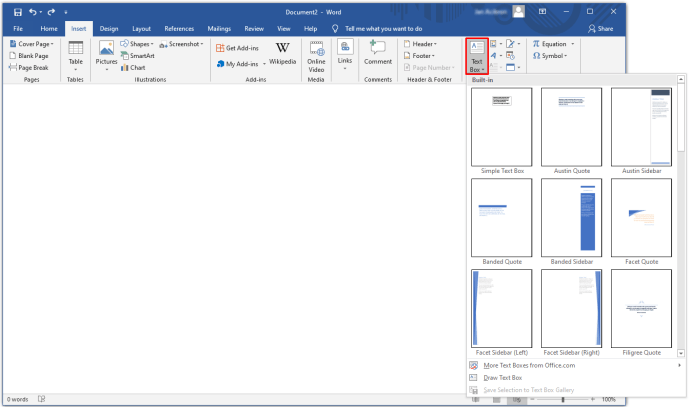
- Aizpildiet tekstlodziņu ar vajadzīgo tekstu.
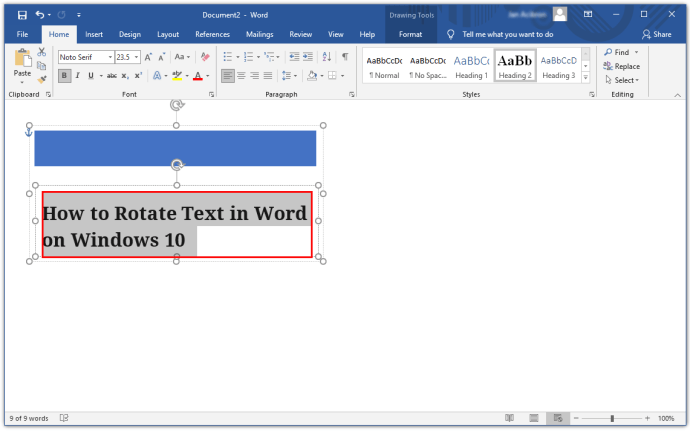
- Atlasiet un turiet apļveida bultiņas pagriešanas rokturi lodziņa augšdaļā.
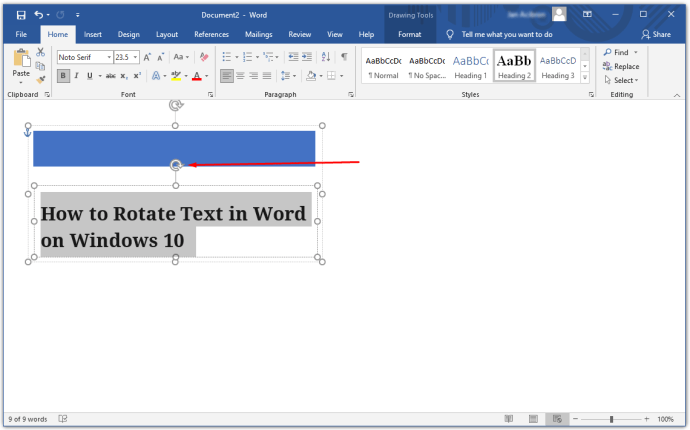
- Velciet, lai pagrieztu tekstu.
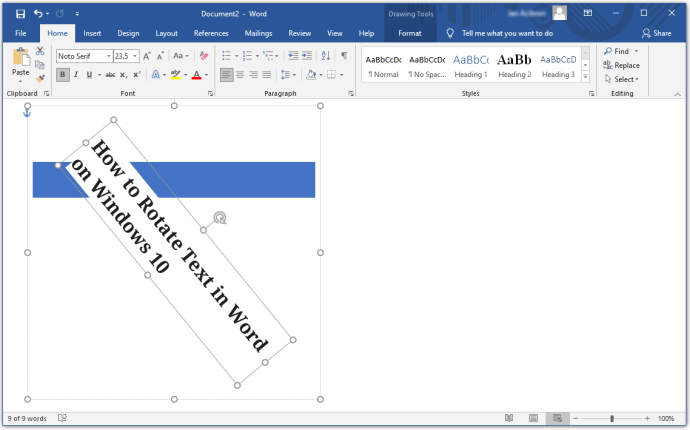
Kā vertikāli līdzināt tekstu programmā Word
Ja vēlaties, lai teksts būtu vienmērīgi starp augšējo un apakšējo piemali, tas ir jāizlīdzina vertikāli. Lai to izdarītu, veiciet tālāk norādītās darbības.
- Atveriet jaunu vai saglabātu dokumentu.

- Dodieties uz cilni “Izkārtojums”.
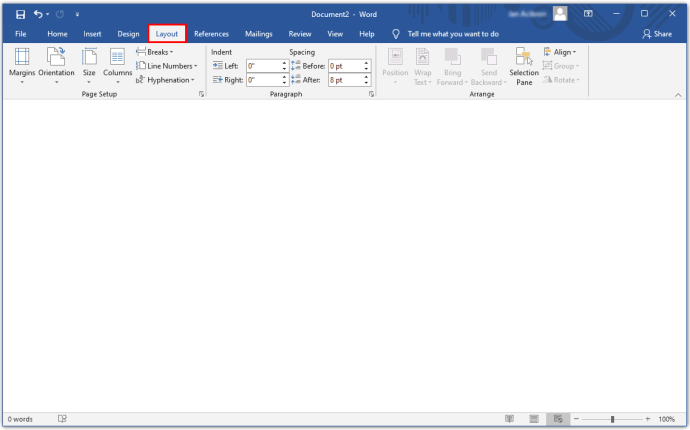
- Paplašiniet grupu “Lapas iestatīšana”, lai skatītu citas iespējas.
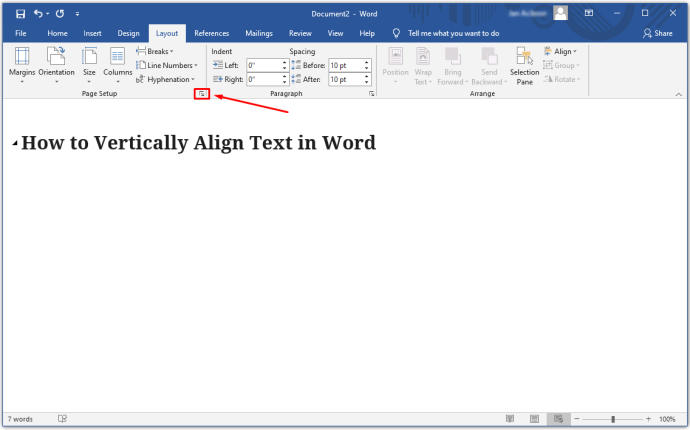
- Dialoglodziņā "Lapas iestatīšana" atlasiet cilni "Izkārtojums".
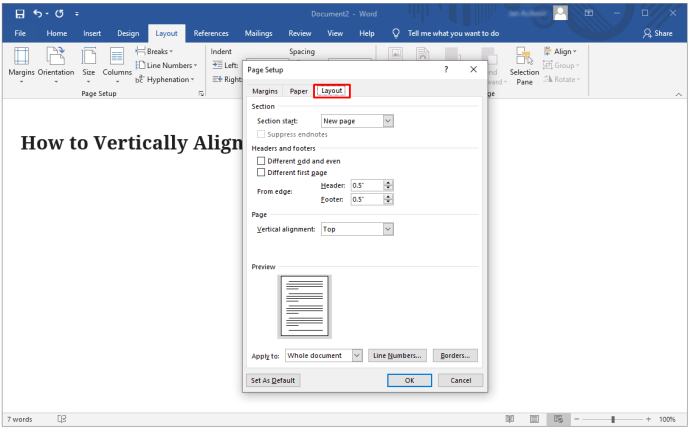
- Dodieties uz sadaļu “Lapa” uz “Vertikālā izlīdzināšana”.
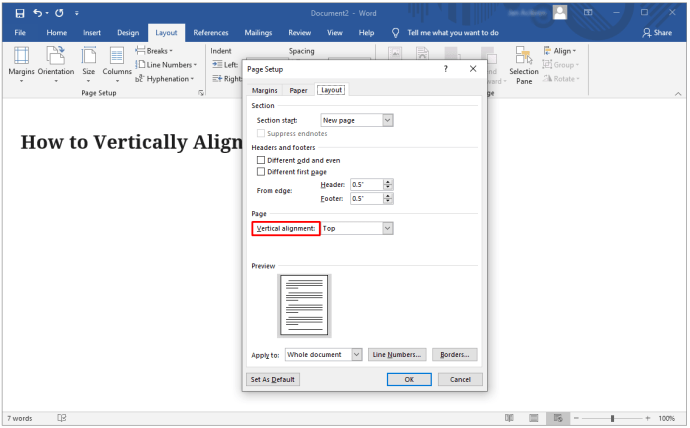
- Izvēlieties sev vēlamo vertikālās izlīdzināšanas veidu.
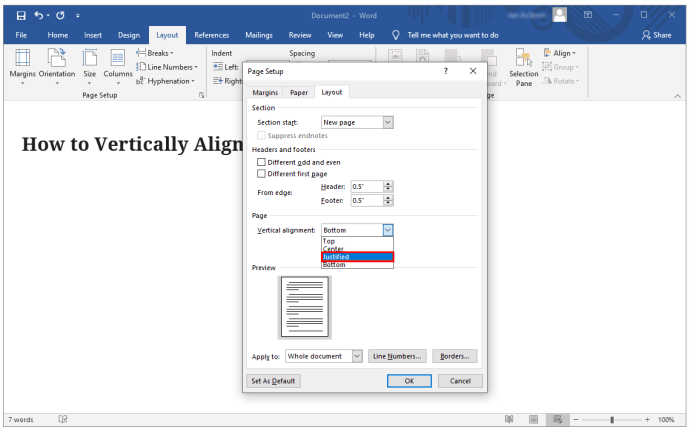
- Noklikšķiniet uz Labi.
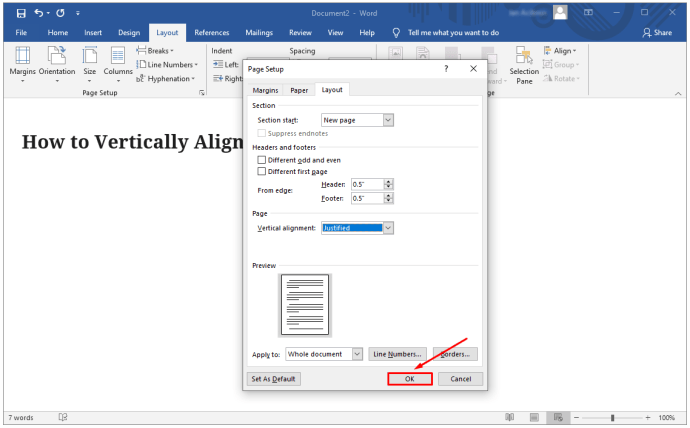
Ko darīt, ja vēlaties tikai noteiktu tekstu vertikāli izlīdzināt? Tā vietā izpildiet šos norādījumus:
- Iezīmējiet tekstu vertikālai līdzināšanai.
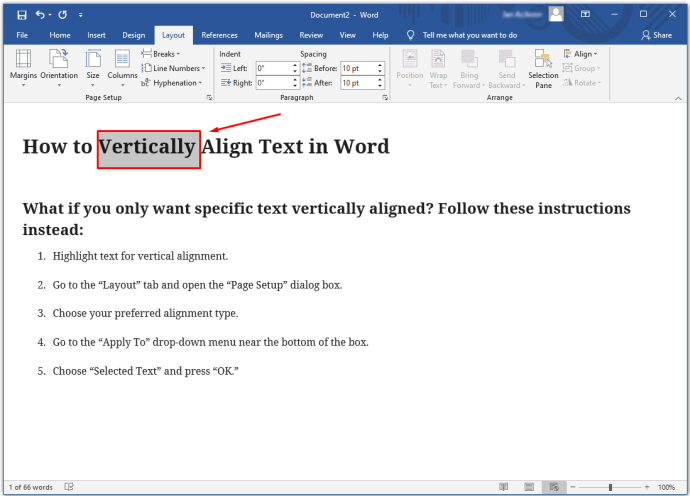
- Dodieties uz cilni "Izkārtojums" un atveriet dialoglodziņu "Lapas iestatīšana".
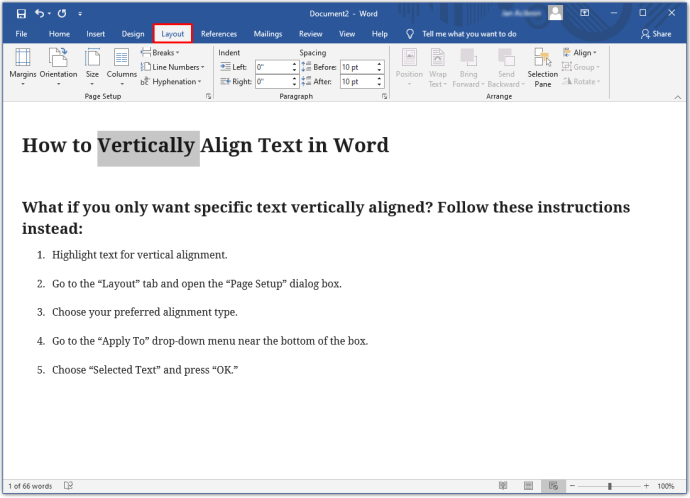
- Izvēlieties vēlamo izlīdzināšanas veidu.
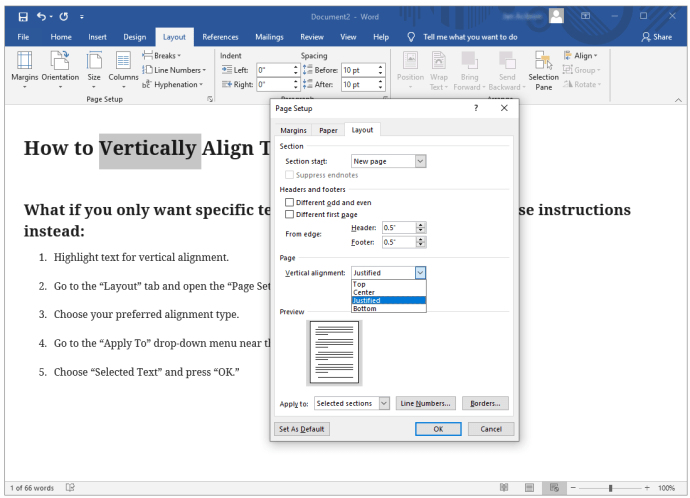
- Lodziņa apakšdaļā atveriet nolaižamo izvēlni “Lietot”.
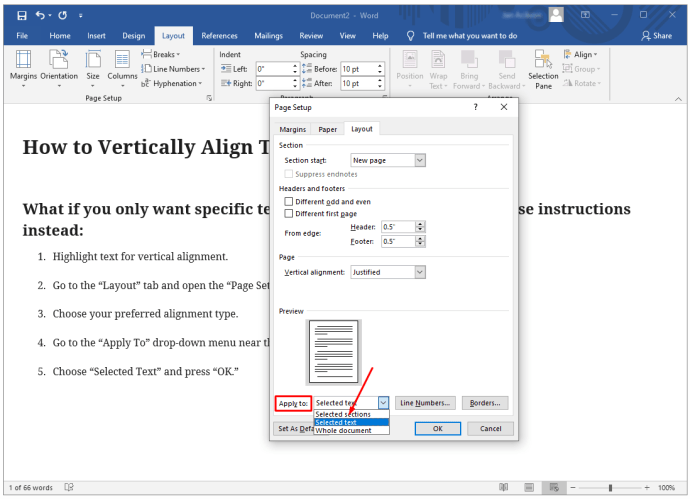
- Izvēlieties "Atlasītais teksts" un nospiediet "OK".
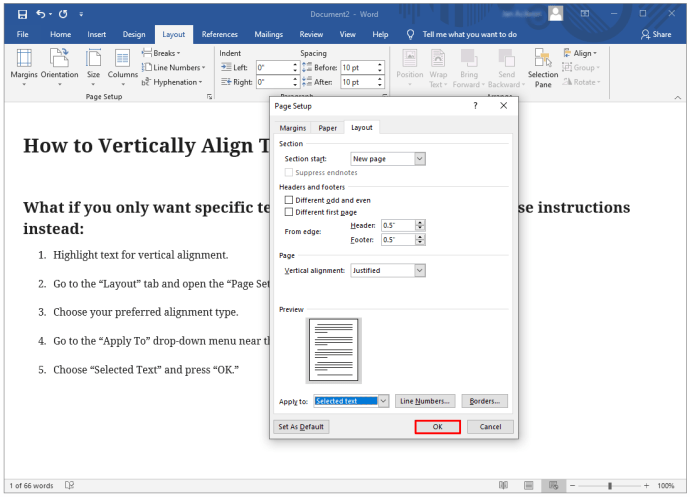
Papildu bieži uzdotie jautājumi
Kā programmā Word padarīt tekstu otrādi?
Programmā Word nav viegli apgriezt tekstu otrādi, taču ir veids, kā likt tekstlodziņam darboties šādā veidā. Diemžēl jūs nevarat mainīt iestatījumus, lai rakstītu tekstu otrādi. Bet jūs varat darīt to:
• Atveriet dokumentu un ievietojiet tekstlodziņu.

• Ar peles labo pogu noklikšķiniet uz tekstlodziņa kontūras.

• Ritiniet uz leju un atlasiet “Format Object”.

• Sānu rūts izvēlnē izvēlieties “Teksta opcijas”.

• Noklikšķiniet uz “Teksta efekti”.

• Izvēlieties “3-D Rotation”.

• X iestatījumā ierakstiet “180”, lai tekstu pārvērstu spoguļattēlā.

• Y iestatījumā ierakstiet “180”, lai apgrieztu spoguļattēlu otrādi.

Ja jums patīk izmaiņas, noklikšķiniet uz ārā no sānu rūts izvēlnes. Ja tā nav, nospiediet “Atiestatīt”, lai atsauktu izmaiņas.
Kā sašķiebt tekstu programmā Word?
Ir vairāki veidi, kā tekstu pārvērst slīpā vai slīprakstā:
• Iezīmējiet vajadzīgo tekstu un ar peles labo pogu noklikšķiniet uz tā.

• Formātu izvēlnē izvēlieties slīpo “I” (slīprakstā).

VAI
• Pirms teksta ievadīšanas nospiediet Ctrl + I.
• Vēlreiz nospiediet taustiņu kombināciju Ctrl+I, lai atgrieztos parastajā tekstā.
Kā programmā Word apgriezt tekstu otrādi
Jūs nevarat mainīt iestatījumus, lai rakstīšanas laikā apgrieztu tekstu otrādi. Bet jūs varat to mainīt tekstlodziņā. Lai to izdarītu, veiciet tālāk norādītās darbības.
• Atveriet dokumentu un ievietojiet tekstlodziņu.

• Ar peles labo pogu noklikšķiniet uz lodziņa kontūras un atlasiet “Format Shape”.

• Sānu rūts izvēlnē izvēlieties "Teksta opcijas" un pēc tam "Teksta efekti".

• Noklikšķiniet uz “3-D Rotation”.

• Mainiet X iestatījuma vērtību uz “180”.

• Mainiet Y iestatījuma vērtību uz “180”.

Stilizējiet savus dokumentus
Ar dažiem vienkāršiem klikšķiem jūs varat piešķirt saviem garlaicīgiem dokumentiem jaunu nokrāsu ar pagrieztu tekstu. Neaizmirstiet, ka varat arī pagriezt formas un izmantot WordArt, lai iegūtu unikālu, māksliniecisku noskaņu.
Kā jūs izmantojat pagrieztu tekstu? Paziņojiet mums tālāk komentāru sadaļā.